Как легче всего перевернуть видео в ВК




 3.0
Оценок: 4
(Ваша: )
3.0
Оценок: 4
(Ваша: )
Решили загрузить видеоролик на свою страницу ВКонтакте, но оказалось, что изображение перевёрнуто набок? Такое часто случается с клипами, снятыми с телефона. Раньше эта проблема легко устранялась средствами самой соцсети, но данную опцию по каким-то причинам убрали. Однако это не повод отчаиваться и прощаться с отснятым видеоматериалом. Мы приготовили для вас несколько простых способов сменить ориентацию ролика и посмотреть его с комфортом.
1 способ. Повернуть видео ВКонтакте
при помощи ВидеоМАСТЕРА
Вы можете воспользоваться удобной программой, которая позволит всего за пару кликов исправить ситуацию. Из статьи вы узнаете, как перевернуть видео в ВК с помощью редактора ВидеоМАСТЕР. Это простой и удобный софт для новичков на русском языке, совместимый со всеми версиями Windows.
Шаг 1. Установите софт
Прежде всего требуется бесплатно скачать видео конвертер с нашего сайта. Дистрибутив весит совсем немного, поэтому процесс завершится очень быстро. Далее вам нужно открыть папку, в которую сохранится загруженный видеофайл, и запустить установку программы, следуя инструкциям. По окончании инсталляции запустите ВидеоМАСТЕР при помощи ярлыка на рабочем столе.
Шаг 2. Добавьте клипы
В главном окне программы нажмите кнопку «Добавить». Она даёт доступ к папкам компьютера, чтобы найти видеоматериал. Откройте папку с перевёрнутым роликом и выберите его. Вы можете добавить сразу несколько файлов для работы. Все выбранные материалы отобразятся списком в окне редактора.
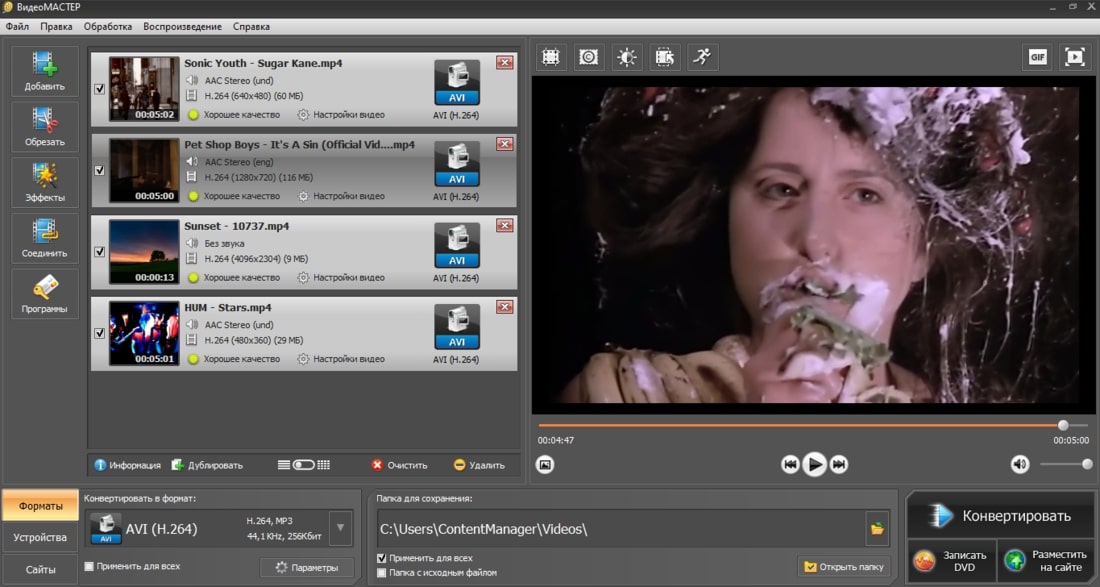
Добавьте ролики, которые перевёрнуты в ВК
Шаг 3. Переверните видео в ВК
Теперь разберём способ, как перевернуть видео для ВКонтакте в программе ВидеоМАСТЕР. Выделите проблемный ролик, перейдите к пункту «Обработка», расположенному в верхнем меню, и кликните по строке «Повернуть видео».
Появится перечень доступных вариантов. Вы можете выполнить поворот на 90, 180 или 270 градусов и обратно в зависимости от того, в каком положении находился ролик. Нажмите мышкой на желаемый пункт, и редактор выполнит преобразование. Здесь же можно зеркально отобразить картинку по горизонтальной или вертикальной оси. В плеере вы увидите конечный результат.
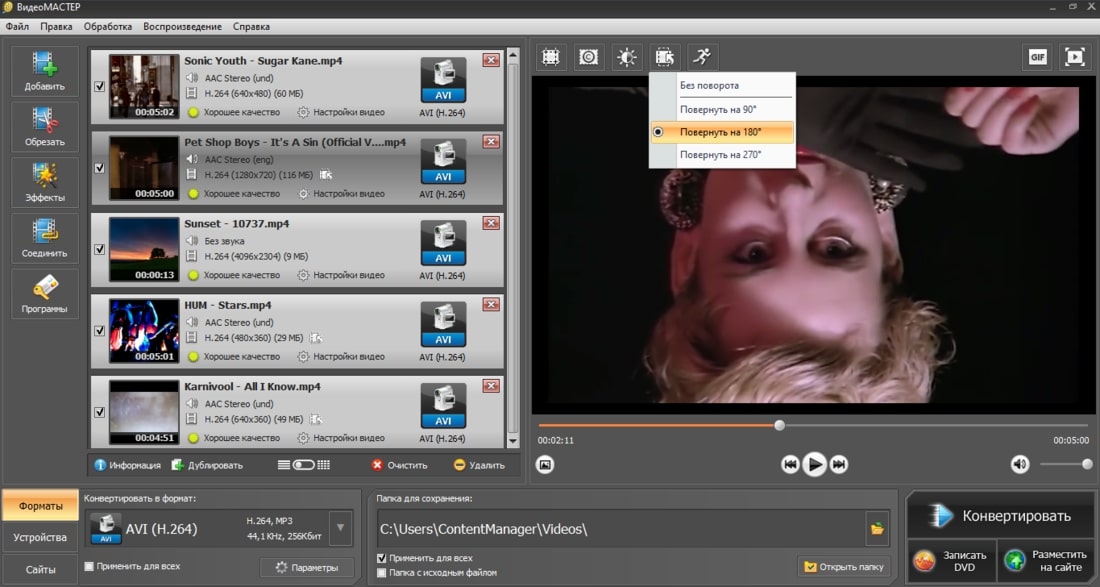
Настройка угла разворота в программе ВидеоМАСТЕР
Шаг 4. Выполните дополнительные настройки
Если задача состояла только в том, чтобы повернуть видео для ВКонтакте, этот шаг можете пропустить и перейти сразу к Шагу 5. Но если вам интересно, как довести ролик до идеального состояния, попробуйте выполнить следующие манипуляции:
- Улучшить картинку.
Опции «Автоуровни» и «Комплексное улучшение» позволят моментально повысить качество изображения. Если нужно настраивать параметры более гибко, отрегулируйте яркость, контраст, насыщенность вручную. Видеоматериал существенно преобразится. Кроме того, если при съёмке у оператора дрожали руки, в программе можно стабилизировать трясущееся изображение.
- Обрезать запись.
Если в начале или конце материала оказались ненужные фрагменты, например, в начале фильма появляется реклама или вы случайно сняли подготовительные мероприятия перед праздником, их всегда можно убрать. Воспользуйтесь функцией обрезки для того, чтобы бесшовно сократить видео.
- Добавить эффекты.
С помощью коллекции оригинальных фильтров есть возможность придать изображению необычный вид, например, стилизовать под старину.
- Наложить надпись.
Оставляйте интересные комментарии, выбрав один из многих стилей текста.
- Ускорить или замедлить видео.
Меняйте скорость воспроизведения в зависимости от творческой задумки. Замедлите трогательное мгновение или ускорьте затянувшийся процесс.
- Добавьте музыку.
Заменяйте аудиодорожку или накладывайте музыкальную композицию поверх.
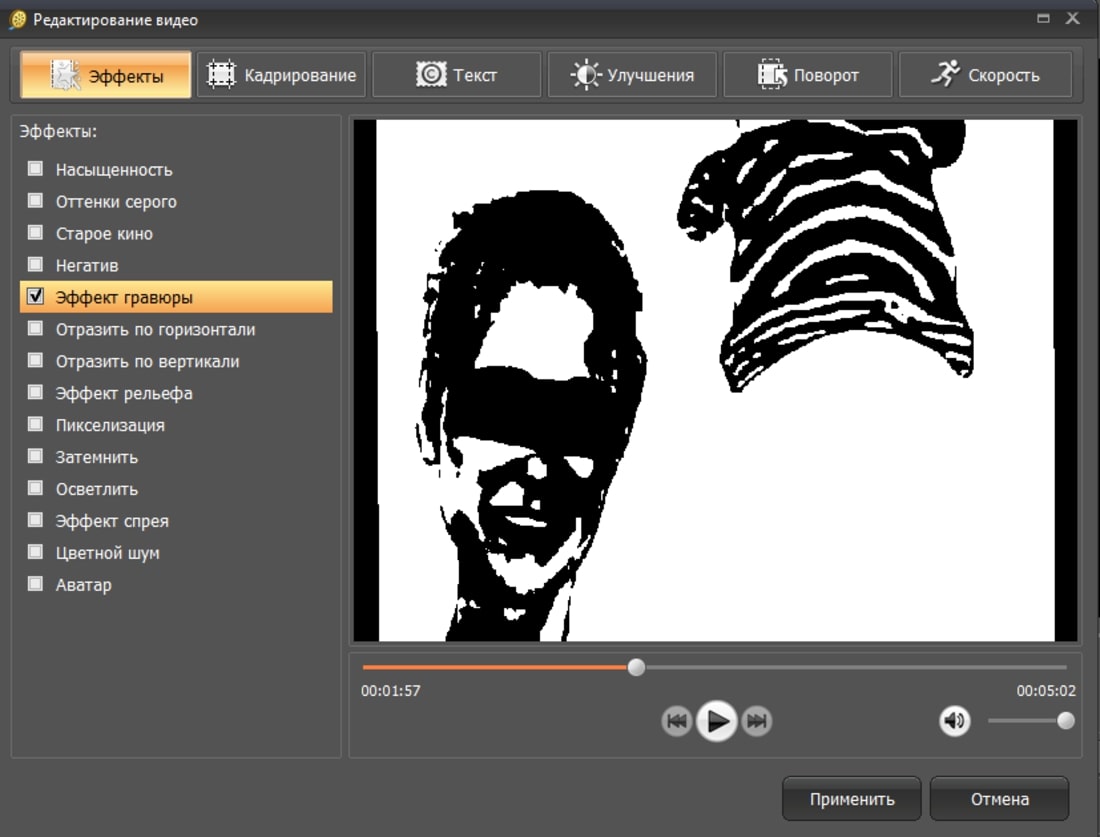
Наложите оригинальные эффекты
Шаг 5. Сохраните проект
Осталось только сконвертировать запись в удобное для просмотра расширение. Нажмите кнопку «Форматы» или «Устройства» и подберите подходящий вариант. Имеет смысл выбрать FLV, так как в данном расширении храняться видео на сайте Контакта. Поэтому при загрузке ролика в соцсеть его качество не пострадает.
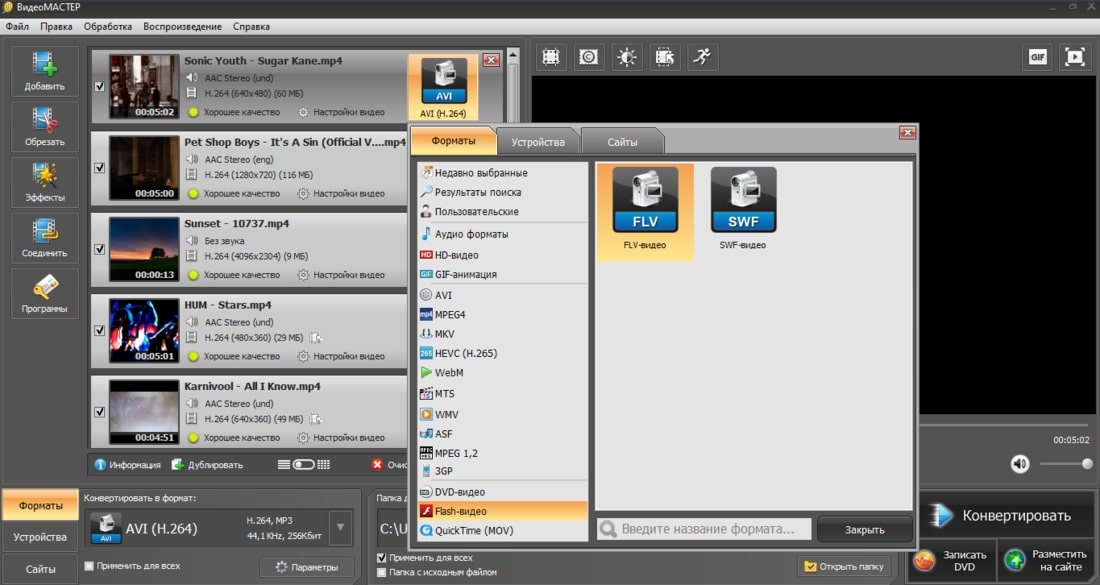
Кликните по иконке камеры для выбора формата
Готово, вот так просто делаем видео для ВК перевернутым по часовой стрелке или против часовой стрелки и загружаем в ленту социальной сети. Больше не нужно переживать, если клип при съёмке повернулся «боком», а на вопрос: «Как повернуть видео Вконтакте?» поисковик отвечает, что функция отсутствует. ВидеоМАСТЕР легко исправит ситуацию. Скачайте и попробуйте редактор прямо сейчас!
2 способ. Поворот экрана
Способ менее очевиден и требует познаний в устройстве системы. Вы можете натурально сменить ориентацию своего монитора, таким образом перевернув «вверх ногами» вообще всё, что на нём отображается. Для этого надо кликнуть правой кнопкой мыши по пустому месту на рабочем столе и в выпавшем меню выбрать «Разрешение экрана», чтобы перейти к панели управления.
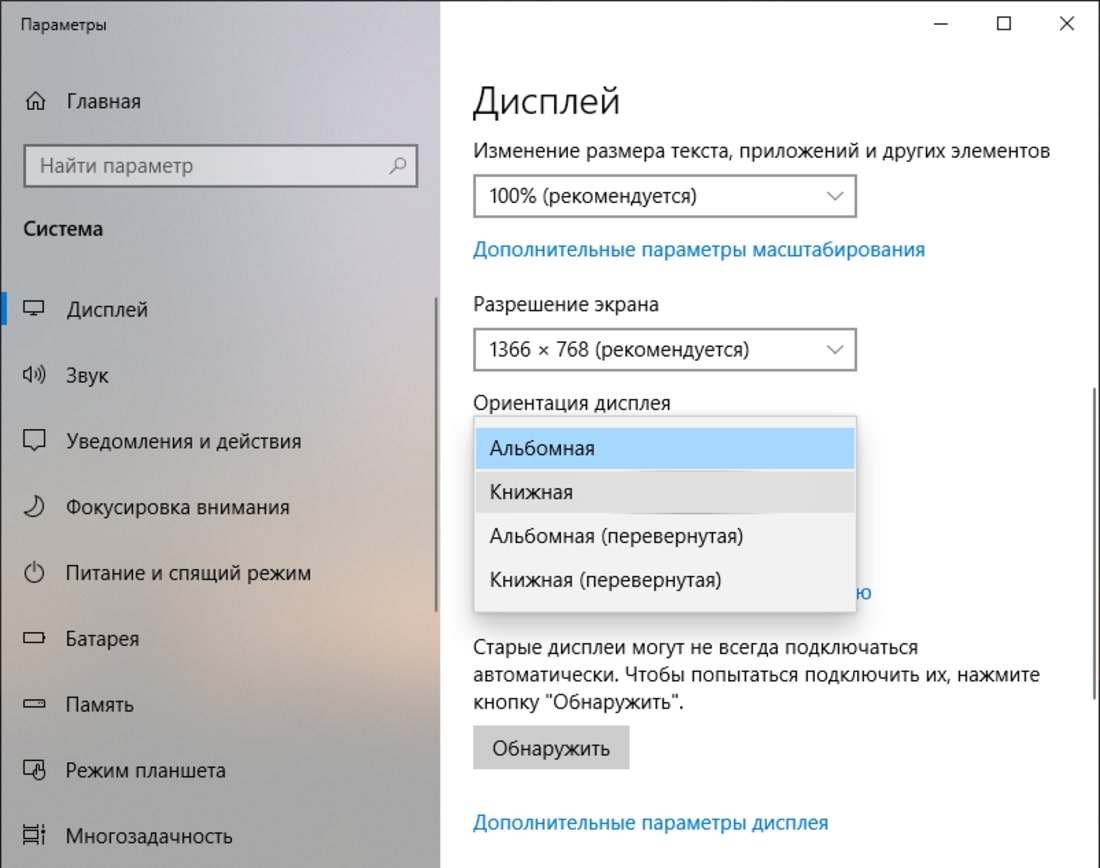
Лучше применить изменение размера текста и иконок
Откроется окно настройки. Далее нужно найти строчку «Ориентация» и, щёлкнув по ней, выбрать «Портретная». После этого изображение на вашем экране займёт вертикальную позицию, а соответственно вы сможете включить видео в перевёрнутом формате. Однако не забудьте после вернуть исходное положение.






